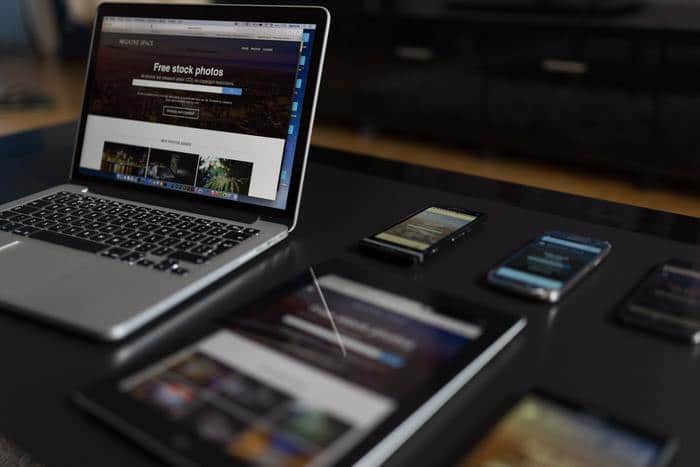
「Webサイト作成にWordPressが良いと聞くが、どのようなメリットがあるの?」
「WordPressを利用してみたいがどのように使えば良いか分からない」
このようにお悩みではないですか?
実はWordPressを使えば簡単に独自性のあるWebサイトを作成できます!
ここでは、WordPressの特徴やメリット・デメリットを解説するとともに、WordPressの使い方やおすすめのテーマ・プラグインも紹介します。
この記事を読んでWordPressの基本的な知識を身に付け、魅力的なWebサイトを作成して自社の認知度・売上アップにつなげましょう。
1.WordPressとは?

WordPressとは、Webサイトやブログを簡単に作成するためのソフトです。
本来WebサイトやブログはHTMLやCSS、JavaScriptなどといった言語でコードを書き込むことで作成します。
この場合、それぞれの言語を習得する必要があるため非常に専門性が高く、その上一からコードを書き込むため時間や手間も必要です。
しかし、WordPressを使えば、直観的にタイトルや記事や画像を書くだけで自動的に専門的なコードに変換してくれます。
(1)WordpressはCMSのひとつ
このように言語知識がなくてもWebサイトを簡単に作成・管理できるためのソフトをCMS(Contents Management System)といい、WordPress以外にも多数のソフトが存在します。
WordPressは次章で述べるようなさまざまなメリットが評価され、個人だけでなく公共機関やホームページでも多数利用されています。
現状、世界のサイトの中の約3分の1にWordPressが利用されているとも言われており、圧倒的な支持を集めているのです。
また、無料のブログサイトやWebサイト作成サービスとは違い、商用サイトの作成を許可している点も企業で使われやすい理由の1つです。
もちろんWordPressの利用にあたり不要な広告が掲載されてしまうこともありません。
このように、WordPressは、企業・個人を問わず世界中でWebサイト作成のためのソフトとして利用されています。
2.WordPressの5つのメリット

次にWordPressのメリットを以下の5点解説します。
- 無料で使える
- 豊富なテーマがあり、簡単に優れたデザインを取り入れられる
- 自由にカスタマイズができる
- プラグインを使って機能拡張ができる
- さまざまな情報を入手しやすい
順番に説明します。
メリット1.無料で使える

WordPressのメリット1つ目は、無料で使えるという点です。
WordPressはソフトウェアのソースコード(プログラムが書かれたファイル)が無償で公開されている、いわゆるオープンソースのソフトウェアです。
そのため、ソフトの入手や維持にかかる費用はありません。
また、ソースコードが公開されているために多くの開発者の手で進化が続いているのもWordPressの魅力の1つと言えるでしょう。
WordPressは現在でも機能が次々に追加され、また不具合の改修が迅速に行われ続けています。
このように、WordPressはオープンソースであり無料で使えるという利点があります。
メリット2.豊富なテーマがあり簡単に優れたデザインを取り入れられる

WordPressの2つ目のメリットとして挙げられるのは、豊富なテーマがあり、簡単に優れたデザインを取り入れられるという点です。
WordPressのテーマとは、Webサイト全体のテンプレートのことです。
このテーマを利用することで、簡単にWebサイト全体のデザイン・機能・構成を設定することができます。
現在、WordPressのテーマは非常に豊富に存在し、非常に優れたデザインの中から自社のイメージに合ったものを選択することが可能です。
また、テーマを入れ替えるだけで大きくイメージの異なるWebサイトに簡単に変更することができます。
テーマには有料・無料いずれのものもあります。
このように、WordPressはテーマを活用することで簡単に優れたデザインを取り入れることが可能です。
WordPressのテーマについて詳しく知りたい方はこちらを参考にしてください。
メリット3.自由にカスタマイズができる

WordPressの3つ目のメリットとしては、自由にカスタマイズできることが挙げられます。
上述のテーマをベースに、さらにカスタマイズを施すことで自社の希望に沿った独自のWebサイトを作り上げることができるのです。
テーマは、トップページ・固定ページ・個別記事・検索結果・過去記事一覧などのテンプレートファイルが結合されて成り立っています。
このファイルの一部をカスタマイズすることで、デザインを変更したり機能を追加することが可能です。
このように、WordPressは自由にカスタマイズすることでオリジナルのWebサイトを作ることができます。
メリット4.さまざまなプラグインを使って機能拡張できる

WordPressの4つ目のメリットは、さまざまなプラグインを使って機能拡張できるという点です。
プラグインとは、WordPressには存在しない機能を追加できるプログラムのことです。
例えば、サイトマップや問い合わせフォームなどを生成する機能はWordPressにはありません。
しかし、プラグインを使えばこれらを簡単に生成することが可能です。
ただし、プラグインが多すぎるとパフォーマンスが低下し表示速度が遅くなる可能性がありますので、入れすぎには注意しましょう。
WordPressのプラグインについて詳しく知りたい方はこちらを参考にしてください。
メリット5.さまざまな情報を入手しやすい

WordPressの5つ目のメリットは、利用者が多いために使い方を学ぶための情報が豊富で手に入れやすいという点が挙げられます。
WordPressの公式マニュアルが有志によりWordPress Codex 日本語版として和訳されているほか、分からない点はWordPress 公式フォーラムで問い合わせすることが可能です。
また、WordPress関連の書籍やインターネット上の情報も多数存在します。
WordPressの使い方だけでなく、テーマやプラグインの設定手順や使い方、カスタマイズの方法や手順などあらゆる情報を容易に調べることが可能です。
このように、WordPressは使い方を学ぶための情報が充実しており取り組みやすいというメリットがあります。
3.WordPressの3つのデメリット

次に、WordPressのデメリットを以下の3点紹介します。
- HTML・CSS・PHP等の言語についてある程度の知識が必要
- サーバ・ドメインを準備しなければならない
- セキュリティ対策やバージョンアップの運用の手間がかかる
順番に説明します。
デメリット1.HTML・CSS・PHP等についてある程度の知識が必要

WordPressのデメリットの1つ目は、HTML・CSS・PHP等の言語についてある程度の専門知識が必要となる点が挙げられます。
WordPressはブログサービスやWebサイト作成サービスに比べて自由度が高く、オリジナリティのあるWebサイトを作れるのが特徴です。
しかし、その特徴を活かすためにはHTML・CSS・PHPについてある程度の知識が必要です。
これらの言語を一から書けるまでの知識や経験は必要ありませんが、構造を理解していないとどのようにカスタマイズしてよいか分かりません。
WordPressでカスタマイズしながら独自性のあるWebサイトを作りたいのであれば、HTML・CSS・PHPについてある程度の知識を身に付けましょう。
デメリット2.サーバ・ドメインを準備しなければならない

WordPressのデメリットの2つ目としては、サーバ・ドメインを自社で準備しなければならない点が挙げられます。
サーバやドメインは、Webサイトをインターネット上に公開する上で必ず必要となる準備物です。
サーバがホームページの土地で、ドメインがホームページの住所のイメージであり、これらを準備することにより、はじめてインターネットにつながるユーザーからホームページを参照できるようになります。
サーバとドメインの準備にかかる費用と手間がかかることは事前に認識しておきましょう。
一方、ブログサービスやWebサイト作成サービスを使う場合には、このような準備物は必要ありません。
ブログサービスやWebサイト作成サービスを提供する事業者が基本的にサーバやドメインを準備してくれるからです。
とはいえ、この場合はサービス提供事業者がサービスを停止してしまえばWebサイトを利用できなくなるリスクもあります。
そのため、ビジネス利用の場合にはサーバ・ドメインを自社で準備することがおすすめです。
デメリット3.セキュリティ対策やバージョンアップの手間がかかる

WordPressのデメリットの3つ目は、セキュリティ対策やバージョンアップなどといった運用の手間がかかる点が挙げられます。
昨今Webサイトを運用する場合、セキュリティ対策を必ず行わなければなりません。
外部からの攻撃を受けてサービスが停止したり、顧客の個人情報が抜き取られるようなことがあっては企業の信用を失墜させてしまうからです。
また、一旦セキュリティ対策を施せばそれで終わりというわけではありません。
運用が始まってからもサーバやWordPressのソフト自体にセキュリティホールが発見された場合には随時バージョンアップなどの対応を行う必要があります。
一方、ブログサービスやWebサイト作成サービスの場合はこれらの作業はサービス提供事業者にお任せすることができます。
このように、WordPressを利用すれば自由度や拡張性を手に入れられる一方でセキュリティ対策やバージョンアップを実施する責任も自社で持たなければならないことを認識しておきましょう。
4.WordPressの使い方

次にWordPressの基本的な使い方について解説します。
WordPressの利用手順は以下の通りです。
- ソフトをインストールする
- 設定情報の入力する
- 投稿する
- プレビューする
- 公開する
以上の手順でWebサイトが公開されます。
それぞれの手順について詳しく知りたい方はこちらを参考にしてください。
「WordPressの使い方5ステップを徹底解説!【初心者必見】」
「WordPressのインストール4ステップ【初心者でも大丈夫】」
WordPressのインストールに自信のない人は、簡単にWordPressをインストールできるレンタルサーバを利用するのが便利です。
通常WordPressをサーバにインストールする場合、一旦WordPressのソフトをダウンロードし、その後サーバへアップロードする必要があります。
この際、FTPクライアントと呼ばれるファイル転送の仕組みを用意しなければなりません。
しかし最近のレンタルサーバであれば簡単にWordPressをインストールできるサービスを備えているものが多数存在します。
この場合、レンタルサーバ内の設定項目を選択するだけでより簡単にWordPressをインストールできます。
簡単インストールを利用したい方は、レンタルサーバを準備する前に、このようなサービスがあるかを確認しておきましょう。
5.WordPressテーマのおすすめ4選

次にWordPressのおすすめのテーマを紹介します。
WordPressのテーマには有料のものと無料のものがあります。
一般的に有料のものの方がデザインが良く機能も豊富だと言われますが、無料のものでもデザイン・機能が充実しているものも出始めました。
とはいえ、同じ機能を満たすために無料のものであれば多くのカスタマイズ時間を費やすのに対し、有料のものであれば工数をかけず簡単に実行できるという面もあります。
はじめてテーマを使うのであればまずはハードルの低い無料のもので試してみて、もっとデザインや機能にこだわりたくなってきたら有料のものに切り替えるのがおすすめです。
ただし、テーマの中には悪質なコードが入っているものもあり得ますので、有料・無料いずれにしろある程度人気があり、定期的にバージョンアップも行われているものを選ぶのが良いでしょう。
今回はおすすめのテーマを有料のものから2種類、無料のものから2種類それぞれ以下の通り紹介します。
- AFFINGER(有料)
- Lighting Pro(有料)
- Cocoon(無料)
- micata(無料)
順番に説明します。
(1)AFFINGER(有料)

AFFINGERは、コード変更なしで管理画面から自由にカスタマイズできることが特徴の有料のWordPressのテーマです。
具体的には、簡単にアドセンスなどの枠を作れる機能や自由にカラム数や色を変更できる機能を有します。
また、SEO対策やレスポンシブ対応はもちろんのこと非常に豊富な機能を有する上に、さらにバージョンアップのたびに機能強化が盛んに行われています。
そのため、Webサイトを一旦作ったらそれで終わりではなく、長期的にメンテナンスを行い進化させていきたいと考えている方には魅力的なテーマです。
最新バージョンのAFFINGER5(WING)とクレジット削除プラグインがセットになったテンプレートが14,800円(税込)にて販売されています。
AFFINGERの活用例としては、食材宅配サービスを比較するサイトの食材宅配の暮らしなどが挙げられます。
このように、AFFINGERは、自由自在に効率よくカスタマイズすることが可能な人気のWordPressテーマです。
(2)Lightning Pro(有料)

Lighting Proは、スタンダードなビジネス用サイトに利用しやすいWordPressテーマです。
無料のWordPressテーマとして人気のLightingにさらにMedia Post機能やページヘッダーカスタマイズ機能などの豊富な機能を加え、ビジネス用サイトにも利用しやすくしています。
すでにLightingを利用していて機能拡張したい人に加え、テーマの利用が初めての方にも使いやすくおすすめです。
価格はテーマ単体で6,980円(税抜)、4,980円(税抜)の有料デザインオプションと同時購入でセット価格8,980円(税抜)と比較的リーズナブルに購入できます。
本テーマの公式ホームページにはサンプルデモサイトが公開されており、イメージを確認することができます。
このように、Lighting Proはデザインと機能をバランスよくそろえたコストパフォーマンスの高いWordPressテーマです。
(3)Cocoon(無料)

Cocoonは、白を基調にしたシンプルなデザインでコンテンツを引き立てるための装飾機能が充実した無料のWordPressテーマです。
こちらは無料のテーマですが、SEO対策やレスポンシブ対応機能を有し、吹き出し機能やアフィリエイトタグ一元管理などの多くの便利機能もプラグインなしで実現できます。
Cocoonを使えばデザインや装飾にかかる手間が各段に減り、一番重要な本文の執筆に集中して取り組むことができます。
このように、Cocoonは無料でありながら豊富な機能でユーザの手間を大幅に軽減できる人気のWordPressテーマです。
(4)micata(無料)

micataは、店舗や中小企業などさまざまな企業サイトで展開しやすい使いやすいWordPressテーマです。
以前より人気のテーマであったSTINGERを作成したエンジニアがより企業に展開しやすいテーマとして新しく提供を始めました。
比較的シンプルであったSTINGERをより具体的なデザインにすることでそのまま利用しやすいデザインに仕上がっています。
その一方で必要な機能は厳選し、さらに公式ページのマニュアルが非常に充実しているため初心者でも使いやすいのが特徴です。
このように、micataはさまざまな企業に展開できる初心者でも取り組みやすいWordPressテーマです。
6.入れておくと便利なWordPressのプラグイン3選

次に、入れておくと便利なWordPressのプラグインのおすすめを以下の3種類紹介します。
- ALL in One SEO Pack
- Google XML Sitemaps
- Broken Link Checker
必要なプラグインは、Webサイトの用途によって異なります。
また、テーマ内で機能が満たされているものであれば、プラグインは必要ありません。
プラグインを入れすぎるとパフォーマンスに影響しますので、自社のWebサイトに必要なものに限って導入するようにしましょう。
(1)ALL in One SEO Pack

All in One SEO Packは、Webサイトのアクセス数を増やすために重要なSEO対策に必要な機能を集めたプラグインです。
具体的には、タイトル・ディスクリプションの指定、Twitter・FacebookのOGPの指定、SNSシェアボタンの設置などといった豊富な機能を有します。
そのため、このプラグインを1つ入れておけばかなりレベルの高いSEO対策を施せるでしょう。
ただし、豊富な機能を持つ反面、このプラグインを入れることでパフォーマンスが低下するリスクがあります。
最近はテーマ自体でもSEO対策がしっかりなされており、プラグインなしでも機能を満たしている場合もあります。
本プラグインの導入を検討する場合には、テーマ自体が持つSEO対策機能を確認し、本当にプラグインとしての機能追加が必要かどうかを確認してから導入するようにしましょう。
(2)Google XML Sitemaps

Google XML Sitemapsは、XMLサイトマップを自動的に作成し、また更新してくれるプラグインです。
XMLサイトマップはサイト内にある各ページのURLや更新情報などをまとめたファイルのことで、これがあることで検索エンジンにサイトを認識してもらいやすくなります。
GoogleやYahooなどの検索サイトで検索結果を上位に表示させるためには検索エンジンにサイトを認識してもらうことが重要ですので、XMLサイトマップはアクセス数を増やすために重要なツールです。
XMLサイトマップを自作するのは非常に手間がかかりますので、このプラグインは非常に便利であり、多くのサイトで重宝されています。
このように、Google XML SitemapsはXMLサイトマップを自動で作成・更新する非常に便利なプラグインです。
(3)Broken Link Checker

Broken Link Checkerは、サイト内にあるURLのリンクが切れているかどうかを調べてくれるプラグインです。
リンクの記載ミス以外にも、Webサイトにリンクを貼ったけれど、気が付かないうちにリンク先が閉鎖していてリンク切れが発生しているケースがあります。
リンク切れを放置しておくのは不親切ですので、リンク先が切れていないかを定期的に確認する必要があります。
手動でリンクチェッカーなどのツールを使ってリンク切れを調べる方法もありますが、このプラグインを使えば自動的にリンク切れを調べてくれるので便利です。
このように、Broken Link Checkerは、サイト内のリンク切れを自動的に調べるプラグインです。
まとめ
この記事では、WordPressの概要やメリット・デメリット、WordPressの使い方、おすすめのテーマ・プラグインについて紹介しました。
WordPressをうまく使いこなせば簡単にオリジナリティのあるWebサイトを作成することが可能です。
ぜひこの記事を読んでWordPressの基本知識を理解し活用することで、自社の認知度・売上アップにつなげましょう!

